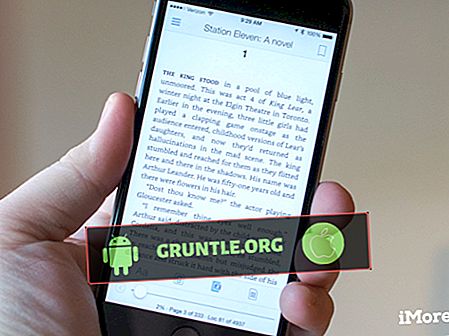iPhone XR을 공장 기본 설정으로 재설정하는 데 도움이 필요하십니까? 그렇다면이 게시물은 당신을위한 것입니다. 새로운 Apple iPhone XR 핸드셋에서 공장 초기화를 수행하는 다양한 방법을 배우려면 계속 읽으십시오.
iPhone XR과 같은 오늘날 가장 높은 계층의 스마트 폰 중 하나를 가지고 있다고해서 문제가없는 장치가 있다고 보장 할 수는 없습니다. 따라서이 현대 장치는 매우 복잡 할 수 있으므로 문제를 해결해야하거나 장치가 잘못 작동 할 때 특히 혼란 스럽습니다.
대부분의 경우 문제가 발생한 장치에서 기본 문제 해결을 수행하면 소프트웨어 결함으로 인한 여러 문제를 해결할 수 있습니다. 그러나 문제가 너무 복잡하여 이미 전체 시스템 재설정 및 복원이 필요한 경우가 있습니다.
초기화는 무엇이며 iPhone XR에서 어떻게 작동합니까?
공장 재설정 또는 마스터 재설정이라고도하는 것은 일반적으로 장치의 운영 체제에 영향을 미치는 주요 오류 및 대부분의 문제를 해결하기 위해 수행됩니다. 이 프로세스는 장치 설정을 원래 시스템 상태로 복원하여 다운로드 한 응용 프로그램, 저장된 메모리, 사진, 비디오 및 파일과 같은 모든 저장된 정보를 삭제하여 장치 설정을 재설정합니다. 공장 초기화를 수행하기 전에 장치 정보를 백업하는 것이 좋습니다. 개인 파일과 중요한 데이터가 영구적으로 손실되는 것을 방지하려면이 방법을 사용하는 것이 좋습니다.
iPhone XR을 언제 초기화합니까?
주요 시스템 문제를 해결하는 것 외에도 장치의 속도를 높이거나 향상시키기 위해 공장 초기화를 다른 방법으로 간주 할 수 있습니다. iPhone XR 또는 iOS 기기를 판매하거나 가족이나 친구에게 양도하려는 경우 iPhone 기기를 지우거나 초기화하는 것이 좋습니다.
다음 단계는 iPhone XR을 백업하고 설정 및 iTunes를 사용하여 공장 재설정을 수행하는 전체 프로세스를 안내합니다.
Apple iPhone XR 전화 회의 가이드 : iPhone XR에서 전화 회의를하는 방법
Apple iPhone XR을 iCloud에 백업
iPhone에서 파일을 백업 할 때 더 빠르고 접근하기 쉬운 클라우드 시스템이 더 나은 옵션으로 등장합니다. iCloud 계정을 올바르게 설정하고 기기에서 활성화했는지 확인하십시오. 그런 다음 공장 초기화를 수행하기 전에 iPhone 저장 공간에서 iCloud로 파일을 백업하도록 설정되어있을 때마다이 단계를 참조하십시오.
- 휴대 전화의 홈 화면에서 설정을 누릅니다.
- 그런 다음 Apple ID 프로파일을 선택하십시오 .
- 아래로 스크롤하여 iCloud를 누릅니다. 이 화면에서 앱을보고 iCloud의 스토리지 계획을 관리 할 수 있습니다.
- 그런 다음 아래로 스크롤하여 iCloud 백업을 찾으십시오 .
- iCloud 백업을 누릅니다 .
- iCloud 백업 을 스 와이프하거나 탭하여 ON 으로 전환합니다.
- 필요할 때 확인을 누릅니다 .
그리고 그게 다야! iCloud로 휴대폰을 성공적으로 백업했습니다.
Apple iPhone XR Bluetooth 페어링 안내서 : iPhone XR을 Bluetooth 장비와 페어링하는 방법
iTunes를 사용하여 Apple iPhone XR 백업
iCloud 외에도 iTunes를 사용하여 백업 파일이 컴퓨터에 직접 저장되는 송수화기를 백업 할 수도 있습니다. iCloud에 접근 할 수없는 경우 이것이 귀하의 옵션입니다. 아래 단계를 수행하기 전에 컴퓨터에 최신 버전의 iTunes를 이미 다운로드하여 설치했는지 확인하십시오. Apple 웹 사이트를 방문하여 Windows 또는 Mac 컴퓨터 용 최신 버전의 iTunes 소프트웨어를 다운로드 할 수 있습니다. 모든 준비가 완료되면 다음 연습을 참조하십시오.
시작하려면 Apple 제공 USB 케이블 또는 Lightning 케이블을 사용하여 iPhone을 컴퓨터에 연결하십시오. 연결되면 다음 단계를 계속하십시오.
- 컴퓨터에서 iTunes를 엽니 다.
- iPhone XR을 선택하십시오. (수화기가 이미 컴퓨터에 연결되어 있는지 확인하십시오).
- 수동 백업 및 복원 에서 지금 백업을 클릭하십시오.
- 그런 다음 "백업 중 ..." 메시지가 표시되고 완료 될 때까지 기다리십시오.
- iPhone을 iTunes에 성공적으로 백업했습니다.
위의 백업 옵션 중 하나를 완료하면 iPhone XR을 초기 설정으로 재설정 할 수 있습니다. 공장 초기화 수행시 선택할 수있는 두 가지 옵션이 있습니다. 첫 번째는 휴대 전화의 설정 메뉴를 통하고 두 번째는 iTunes를 통하는 것입니다.
이 유형의 재설정은 필요한 모든 문제 해결 단계를 모두 마쳤을 때 마지막 수단으로 사용해야하며 문제가 해결되지 않습니다.
설정 메뉴를 통해 iPhone XR에서 공장 초기화 수행
iPhone이 여전히 반응하는 경우 설정을 통해 공장 재설정을 수행하는 것이 좋습니다. 방법은 다음과 같습니다.
- iPhone XR의 홈 화면 에서 설정을 누릅니다.
- 아래로 스크롤 한 다음 일반 을 누릅니다.
- 다시 아래로 스크롤하여 재설정을 누릅니다.
- 재설정에서 모든 컨텐츠 및 설정 지우기를 누릅니다. 기억하십시오 : 프로세스를 수행하면 장치의 모든 저장 파일이 삭제됩니다. 보관하려는 모든 데이터, 파일, 사진 및 비디오를 이미 백업했는지 확인하십시오. 핸드셋에서 잠금 해제 코드 또는 PIN 을 설정 한 경우 계속하려면 올바른 코드를 입력하십시오.
- 그런 다음 iPhone 지우기를 살짝 누르 십시오 . 필요한 경우 Apple ID를 입력 한 다음 지우기 를 살짝 누르 십시오 .
- iPhone 지우기를 다시 한 번 누르십시오. 재설정 프로세스가 완료 되려면 1-2 분이 소요될 수 있습니다. 시작 화면이 표시되며 계속하려면 스 와이프하라는 메시지가 표시됩니다.
핸드셋이 공장 설정으로 복원되었으며 사용할 준비가되었습니다! iPhone을 새 것으로 설정하거나 iOS 백업에서 복원하도록 선택할 수 있습니다.
iTunes를 사용하여 iPhone XR에서 공장 초기화 수행
다루고있는 문제가 너무 복잡해서 iPhone XR이 멈추거나 응답하지 않으면 iTunes를 통해 공장 재설정을 수행해야합니다. 장치가 터치 스크린 명령에 응답하지 않기 때문에 이전 방법을 적용 할 수 없습니다. 따라서 iTunes를 사용하여 수동으로 재설정해야합니다. 작동 방식은 다음과 같습니다.
- 제공된 iPhone 핸드셋의 USB 케이블을 사용하여 iPhone을 컴퓨터에 연결하십시오.
- 컴퓨터에서 iTunes 응용 프로그램을 엽니 다.
- iTunes 기본 화면에서 iPhone 아이콘을 클릭하십시오.
- 그런 다음 iPhone 복원을 클릭하십시오. 자동 iTunes 및 iPhone 업데이트를 묻는 메시지가 나타나면 확인을 클릭 하십시오 .
- iTunes 경고 메시지를 읽은 후 복원을 클릭하십시오.
- iPhone 소프트웨어 업데이트 창에서 다음 버튼을 클릭하십시오.
- 소프트웨어 라이센스 계약을 읽은 후 동의를 클릭하십시오. 이렇게하면 iTunes가 iPhone을 초기 설정으로 복원하기 시작합니다. 프로세스 중에 iPhone이 여전히 컴퓨터에 연결되어 있는지 확인하십시오.
- 화면에 새로운 iPhone에 오신 것을 환영합니다 메시지가 표시되면 과정이 완료되었다고 말하는 것이 안전합니다! 이제 iPhone XR 설정을 시작할 수 있습니다. 화면의 지시에 따라 설정 프로세스를 완료하십시오.
iPhone 설정이 완료되면 완전히 깨끗하고 버그가없는 시스템에서 실행됩니다. 주요 시스템 오류와 관련된 치명적인 문제도 마찬가지로 해결됩니다.
기기 문제를 해결하는 데 도움이 되었기를 바랍니다. 이 단어를 널리 알리는 데 도움을 주시면 감사하겠습니다. 도움이된다면이 게시물을 공유해주세요. 읽어 주셔서 감사합니다!
관련 게시물 :
- iOS 업데이트 후 Apple iPhone XR GPS 작동이 중지됨 [문제 해결 안내서]
- iPhone XR에서 폴더를 생성하고 응용 프로그램을 다른 페이지로 이동하는 방법
- Apple iPhone XR '시스템에 연결된 장치가 작동하지 않습니다'오류를 수정하는 방법

![업데이트되지 않는 Apple iPhone X 앱을 수정하는 방법 [문제 해결 안내서]](https://cdn.gruntle.org/files/4850/4850-min.jpg)

![Samsung Galaxy S4 헤드셋이 작동하지 않음 [문제 해결 안내서]](https://cdn.gruntle.org/files/1688/1688-min.jpg)